0x00000078 Błąd BSOD: 5 sposobów, aby go naprawić

Jeśli chodzi o problemy w systemie Windows, błędy BSOD są prawdopodobnie najtrudniejsze do rozwiązania. Znane również jako błędy kodu zatrzymania, ponieważ każdy ma określoną wartość, powodują one awarię systemu Windows i prowadzą do niebieskiego ekranu. Ostatnio kilku użytkowników zgłosiło błąd BSOD 0x00000078.
Problem z błędem 0x00000078 systemu Windows polega na braku wiarygodnych informacji i rozwiązań w sieci. Konieczne jest również wyeliminowanie podstawowej przyczyny, biorąc pod uwagę problemy towarzyszące BSOD. Więc znajdźmy poprawki, które załatwiły sprawę dla innych!
Co to jest 0x00000078?
Zgodnie z oficjalną witryną Microsoftu , sprawdzanie błędów PHASE0_EXCEPTION jest uruchamiane, gdy działa HAL (Hardware Abstraction Layer), a użytkownicy mają parametr /break bez włączonej funkcji debugowania jądra. Mówiąc najprościej, jest to BSOD napotkany podczas rozruchu i spowodowany nieprawidłowym działaniem sprzętu lub problemami ze sterownikami.
Oto główne powody, dla których błąd 0x00000078 pojawia się w systemie Windows:
- Nieaktualne lub wadliwe sterowniki : Najczęstszym powodem pojawienia się BSOD jest instalacja wadliwych lub nieaktualnych sterowników . Jeśli problem pojawi się po aktualizacji sterownika, prawdopodobnie nowa wersja zawiera błąd lub jest niekompatybilna.
- Problemy ze sprzętem : w wielu przypadkach przyczyną błędu był sprzęt, zwykle dysk lub pamięć RAM. Chociaż nie można zignorować możliwości, że inne urządzenia są odpowiedzialne.
- Niewłaściwa instalacja systemu Windows : brakujące krytyczne składniki systemu Windows lub uszkodzone pliki systemowe nie tylko prowadzą do problemów z wydajnością, ale mogą również powodować błąd niebieskiego ekranu.
- Problemy z ustawieniami : Ponieważ BSOD 0x00000078 jest zwykle spotykany podczas uruchamiania systemu Windows, przyczyną może być BIOS lub ustawienia rozruchu.
Jak naprawić błąd niebieskiego ekranu 0x00000078?
Zanim przejdziemy dalej, wypróbuj te szybkie rozwiązania:
- Zrestartuj komputer.
- Sprawdź dostępne nowe wersje i zaktualizuj system BIOS .
- Usuń overclocking, jeśli istnieje.
- Odłącz wszystkie niekrytyczne urządzenia peryferyjne od komputera.
Jeśli żadna nie działa, przejdź do poprawek wymienionych obok.
1. Zaktualizuj sterowniki
- Naciśnij Windows + R , aby otworzyć Uruchom, wpisz devmgmt.msc w polu tekstowym i naciśnij Enter.
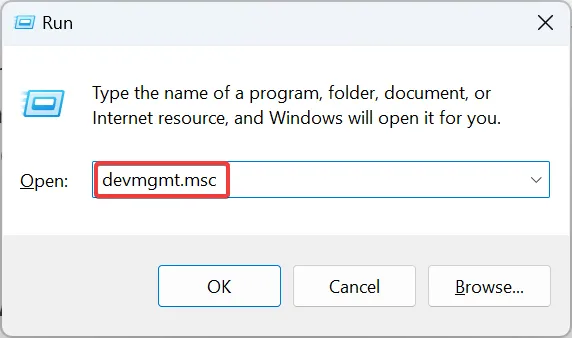
- Rozwiń odpowiedni wpis, kliknij prawym przyciskiem myszy problematyczne urządzenie i wybierz Aktualizuj sterownik .
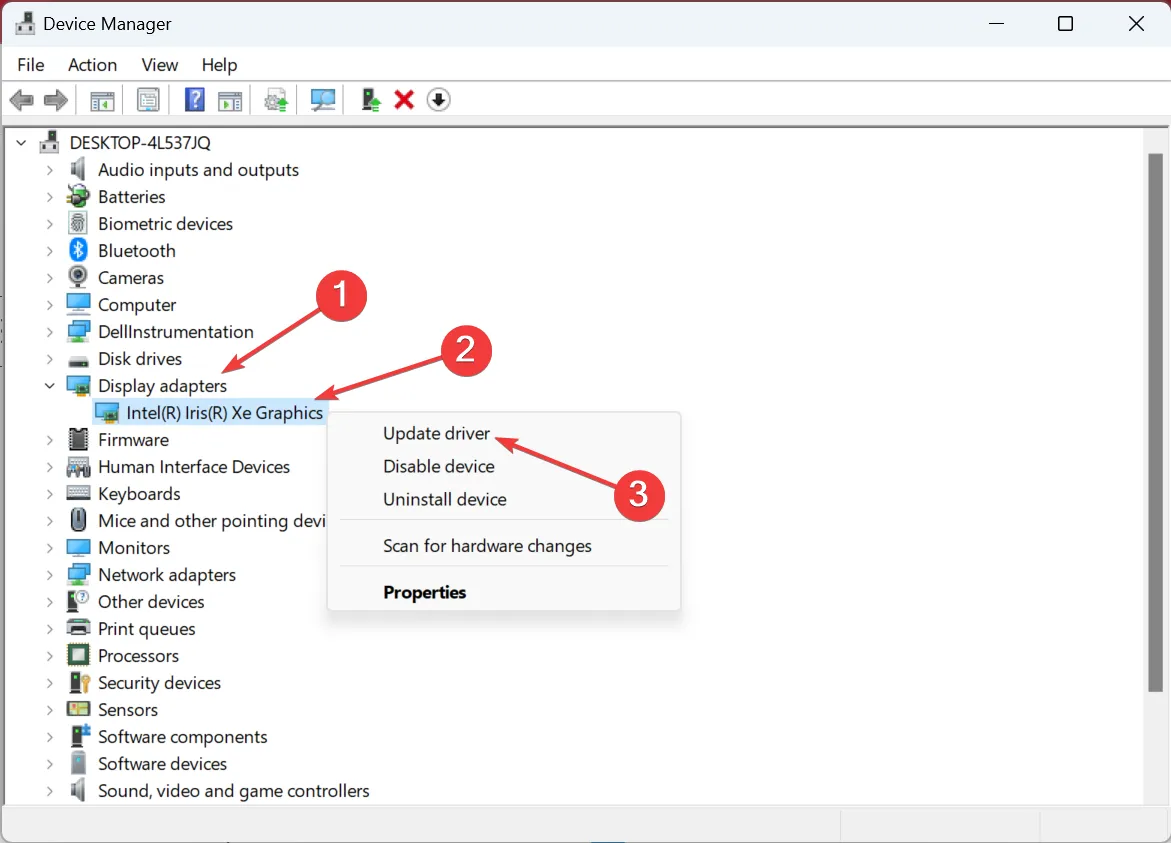
- Teraz wybierz Wyszukaj automatycznie sterowniki i poczekaj, aż się zainstaluje.
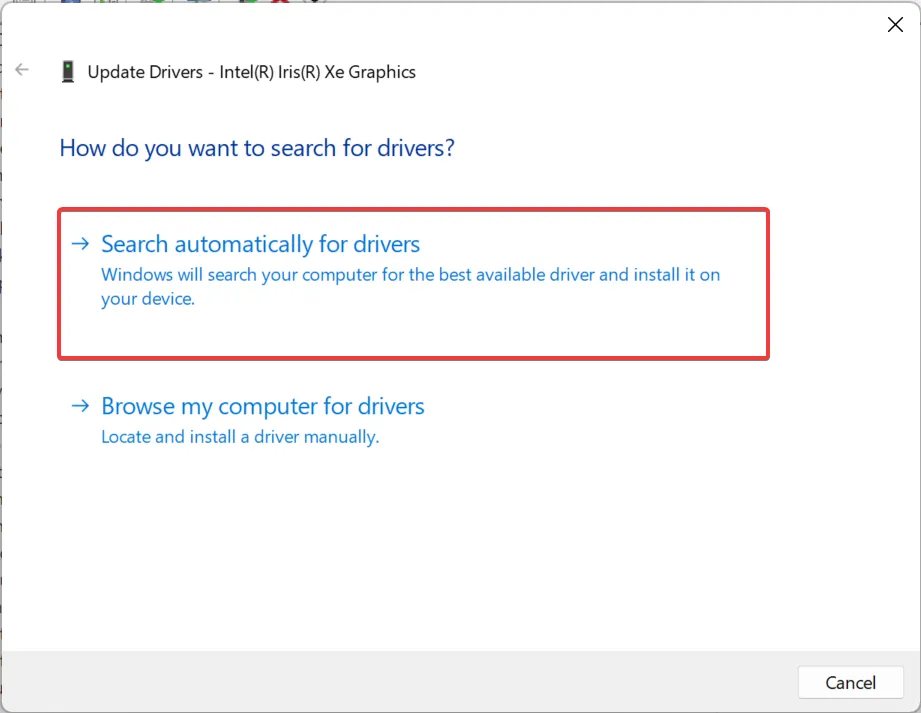
- Uruchom ponownie komputer po zakończeniu.
Jednym z najszybszych rozwiązań w przypadku wystąpienia błędu 0x00000078 jest aktualizacja sterowników . Jeśli chodzi o to, sprawdź aktualizacje sterownika karty graficznej , jednej dla dysku i wszystkich innych głównych urządzeń.
Ponadto radzimy wybrać inteligentną metodę aktualizacji dowolnych sterowników systemu operacyjnego przy użyciu automatycznego wsparcia ze strony profesjonalnego oprogramowania.
Całkowicie skanuje komputer i wykrywa przestarzałe sterowniki, które można odnowić za pomocą ich oficjalnych wersji jednym kliknięciem.
2. Odinstaluj ostatnie aktualizacje systemu Windows
- Naciśnij Windows + , I aby otworzyć Ustawienia , wybierz Windows Update z okienka nawigacji i kliknij Historia aktualizacji po prawej stronie.
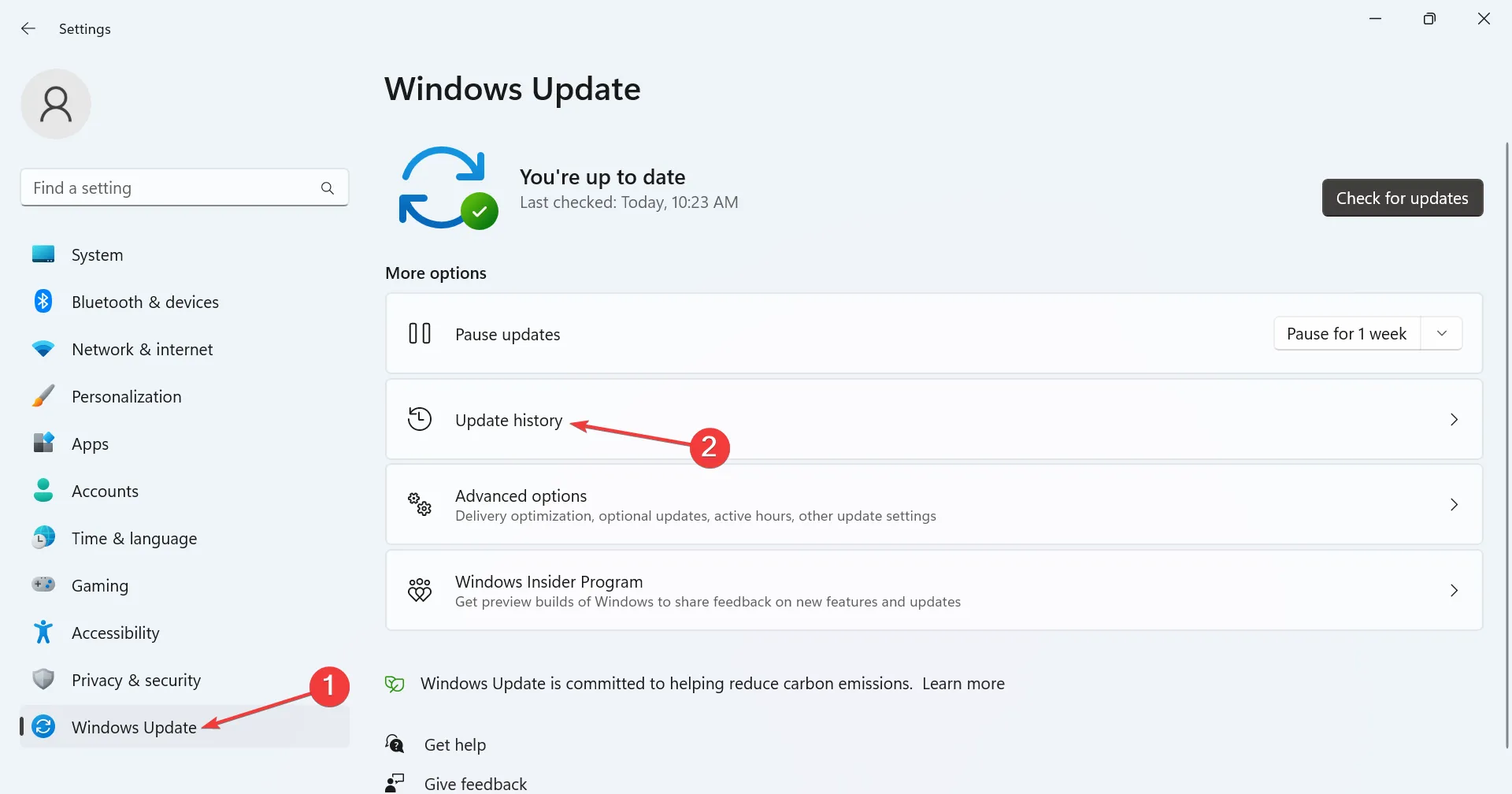
- Teraz przewiń w dół i kliknij Odinstaluj aktualizacje .
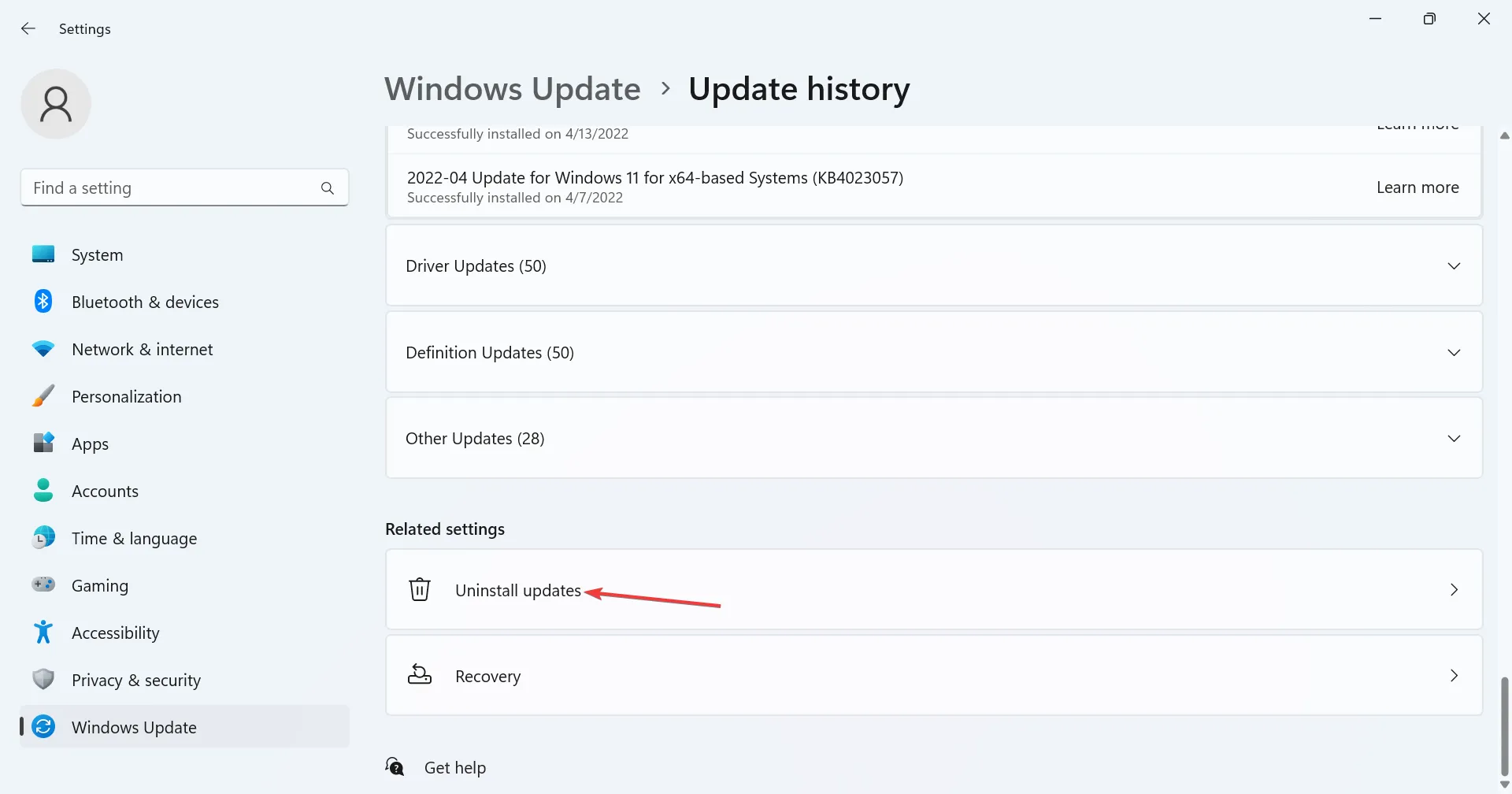
- Kliknij Odinstaluj obok ostatnio zainstalowanej aktualizacji.
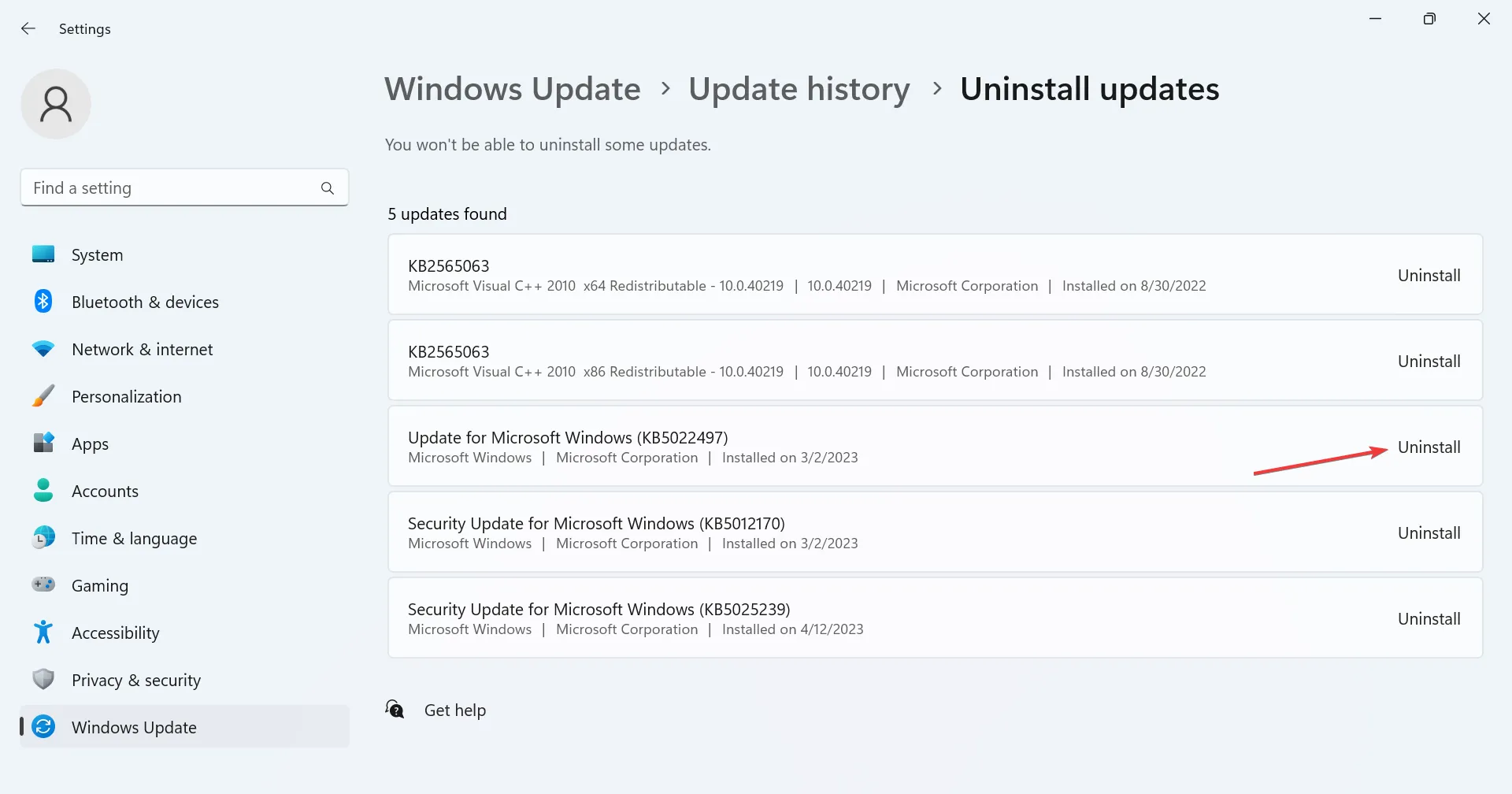
- Ponownie kliknij Odinstaluj w monicie o potwierdzenie.
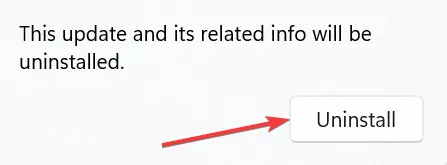
- Podobnie usuń kilka innych ostatnich aktualizacji.
Jeśli problem pojawi się po aktualizacji systemu operacyjnego, odinstalowanie aktualizacji systemu Windows powinno przywrócić działanie, gdy pojawi się BSOD 0x00000078 w systemie Windows 11.
3. Przeprowadź testy pamięci
W przypadku niektórych użytkowników problem był związany z modułami pamięci RAM. W takim przypadku podstawowym podejściem powinno być uruchomienie wbudowanego narzędzia do diagnostyki pamięci systemu Windows i umożliwienie mu zidentyfikowania i naprawienia problemów z zainstalowaną pamięcią fizyczną.
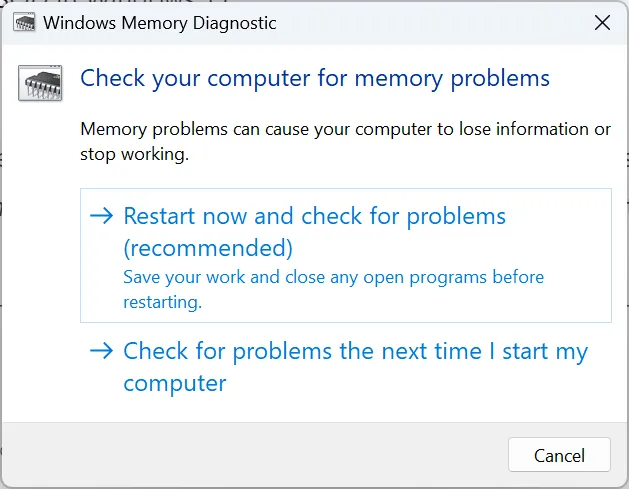
4. Zresetuj BIOS
- Wyłącz komputer, a następnie naciśnij przycisk zasilania, aby go włączyć, a następnie naciśnij klawisz F1, F10, F12lub , Delaby uzyskać dostęp do systemu BIOS , w zależności od producenta systemu.
- Teraz znajdź opcję Domyślna lub podobną i kliknij ją.

- Wybierz odpowiednią opcję, aby potwierdzić zmianę.

- Na koniec uruchom ponownie komputer i sprawdź, czy błąd zniknął.
5. Zainstaluj ponownie system Windows
Gdy nic innego nie działa, jedyną opcją naprawy 0x00000078 jest ponowna instalacja systemu Windows . Zalecamy utworzenie rozruchowego dysku USB , zmianę konfiguracji rozruchu, aby załadować z niego, a następnie uruchomienie instalacji w celu zainstalowania systemu Windows zamiast resetowania komputera za pomocą wbudowanej opcji.
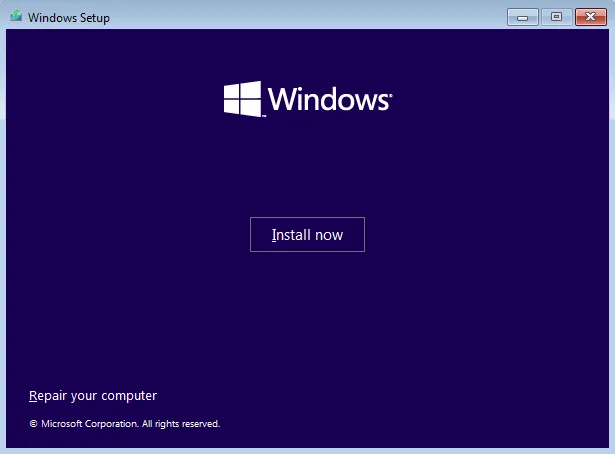
Dzieje się tak, ponieważ reset nie jest tak skuteczny jak ponowna instalacja. W ten sposób utracisz osobiste pliki i aplikacje przechowywane na komputerze, więc użyj niezawodnego narzędzia do tworzenia kopii zapasowych lub skopiuj ważne pliki na dysk USB.
A kiedy naprawisz BSOD, nie zapomnij sprawdzić kilku szybkich wskazówek, aby poprawić wydajność systemu Windows 11 i przyspieszyć go.
W przypadku jakichkolwiek pytań lub podzielenia się tym, co zadziałało, upuść komentarz poniżej.



Dodaj komentarz